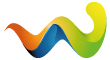[Anfänger] Einen Raum erstellen
Doom³ Editor
Das Erstellen eines Raums
Inhalt:
1 - Die Map speichern
1.0 - Den ersten Raum erstellen (sauber) + playerstart setzen
1.1 - Dem Raum einen Textur geben
1.2 - Dem Raum ein Licht einfügen
Wichtig: Lasst euch Zeit mit dem Durchlesen und ihr solltet auch bisschen Spaß daran haben, selbst was zu testen.
Heute zeige ich euch, wie man den ersten Raum, Texturen und ein Licht setzt.
1 Die Map speichern
Wichtig ist, dass ihr die Map im Ordner maps im Doom3 \base Verzeichnis speichert!
Der Pfad sollte so aussehen:
x:\Programme\Doom 3\base\maps (x der Pfad kann von eurem Abweichen! Beachtet, wo ihr Doom3 gespeichert habt.)
Falls dieser Ordner nicht im Ordner vorhanden sein sollte, erstellt einfach einen Ordner mit dem Namen maps.
1.0 Den ersten Raum erstellen + playerstart setzen
Wir bauen uns einen Raum. Dazu machen wir einen rechtsklick und wählen unter Info -> info_ player_start aus.
Dieser Dient uns jetzt dazu, die Höhe und Breite des Raumes einzuschätzen. Wir wollen ja keine Halle haben, sondern erstmal einen kleinen Raum.
Also ziehen wir mit der Maus nun einen Kasten unter dem Playerstart, dies soll der Boden werden!
Foto: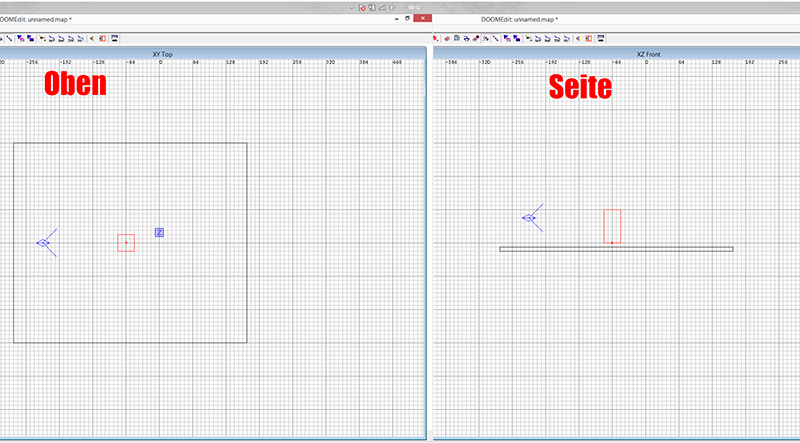
Schön nun haben wir den Boden. Makiert den Boden nun (Umschalt + Linkemaus) und kopiert den Boden mit dem druck auf die Leertaste. Schiebt nun die Kopie über den Playerstart.
Foto:
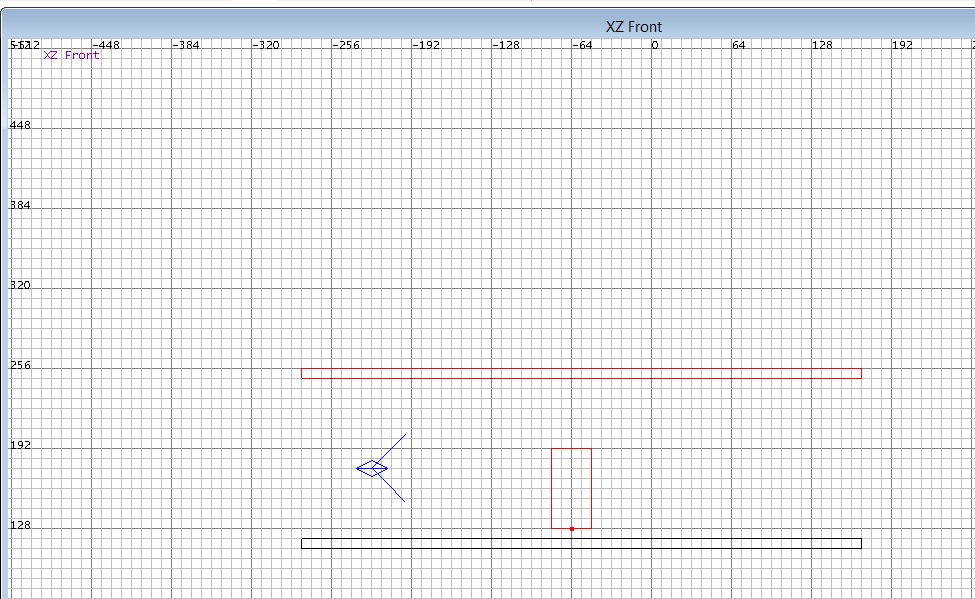
Nun haben wir Boden + Decke. Jetzt machen wir die 4 Wände. Macht es wie eben, passt eine Seite an und Kopiert diese dann, bis euer Raum dann geschlossen ist.
Foto: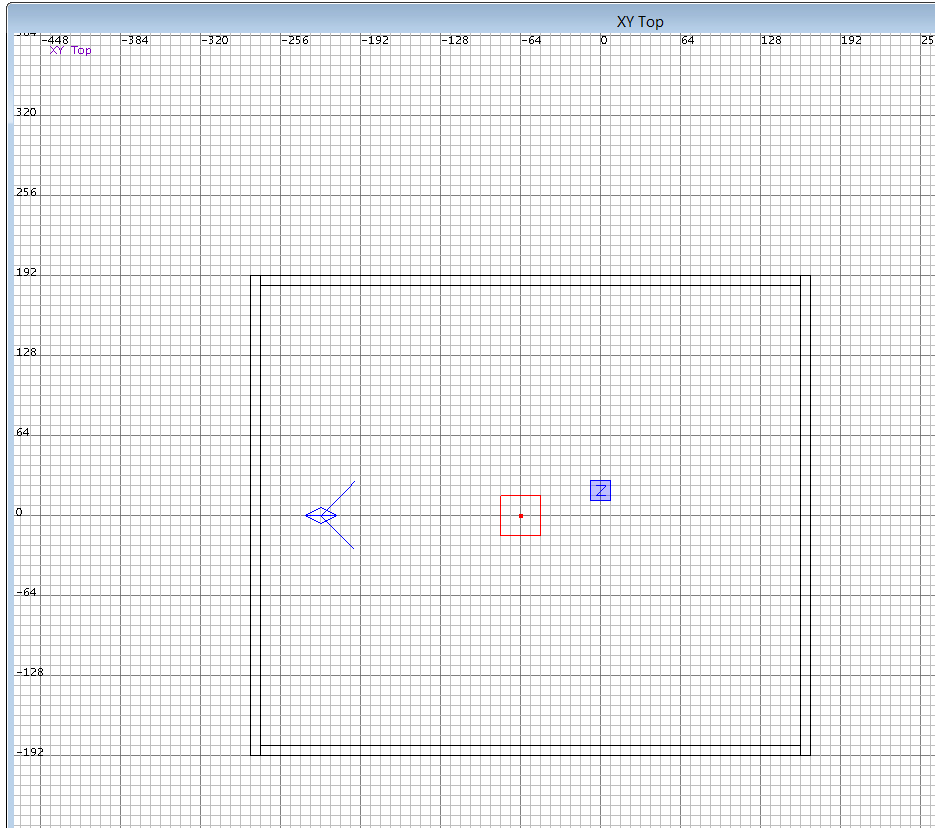
Nun haben wir einen Raum.
1.1 Dem Raum eine Textur geben
Texturen wählen wir so aus:
Wählt unten Links den Reiter "Media" aus und dann im Auswahlfenster Textures -> textures -> dann einen doppelklick auf alphalabs. Es werden nun die Texturen geladen!
Foto: 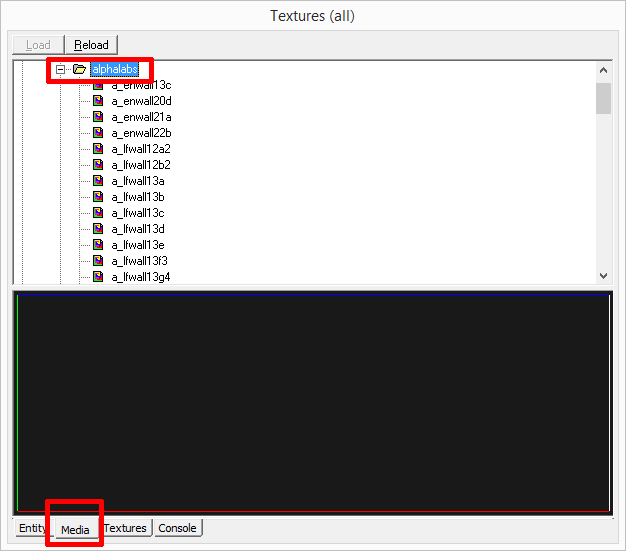
Nun Klicken wir wieder unten links auf die Reiterkarte Textures. Nun haben wir eine Auswahl an Texturen. Wählt euch eine aus.
Um jetzt den Wänden eine Textur zu geben, markiert diese wieder (Rot) und wählt dann eine Textur aus:
Foto: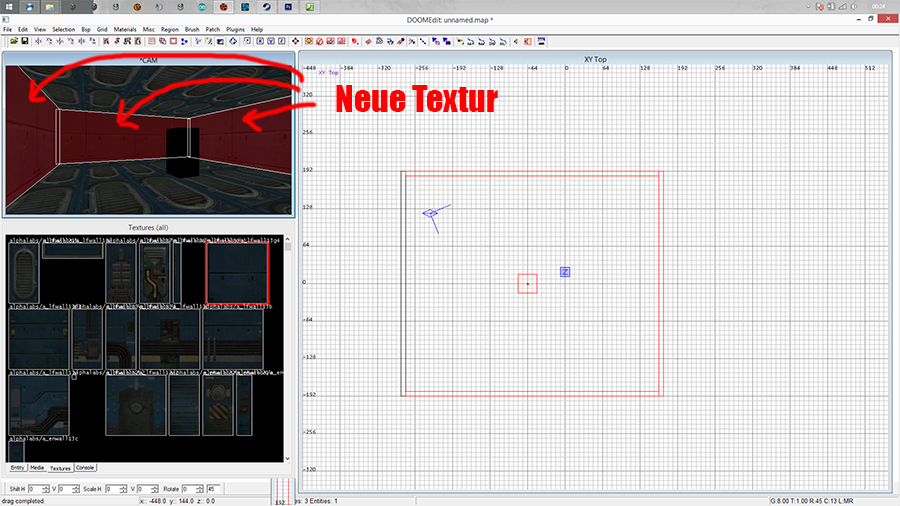
Das selbe machen wir jetzt mit dem Boden + Decke. Somit haben wir nun den Raum mit Texturen eingedeckt.
Achtung! Sobald ihr Objekte in den Editor laden wollt, Licht, Playerstart usw. immer erst alles Deselektieren, um Fehler zu vermeiden.
Wenn ihr etwas deselektieren wollt, bitte immer ESC drücken!
1.2 Dem Raum ein Licht einfügen
Damit es nicht so Dunkel ist, setzen wir jetzt ein Licht in unseren Level, damit wir später auch was sehen.
Wichtig ist, je größer euer Raum ist, desto mehr Licht bzw. Lichter werdet ihr brauchen! Beachtet das bitte!
Also, macht nun einen Rechtsklick mit der Maus im Ansichten Fenster und wählt im Kontextmenü den Punkt Light aus.
Es erscheint nun ein kleines Viereck, welches von einem großen lilafarbenen Quadrat umringt ist (dies ist der Lichtkegel).
Foto:
Wie ihr seht, ist das Licht zu Hell für diesen kleinen Raum. Das müssen wir ändern.
Drückt auf N um das Eigenschaftsfenster für das Licht zu öffnen. Es öffent sich unten links im Texturfenster!
Jetzt müssen wir in den Textfeldern Key und Val folgendes machen.
Key: Light
Val: 300 drückt danach Enter drücken.
So wie ihr seht, ist der Kegel kleiner geworden!
Nun haben wir alles. Schiebt eurer Licht in die Mitte dann ist es Zeit, die Map zu Rendern.
Speichert nun die Map mit test1 ab. Klickt dann auf BSP -> bsp (In der Menüleiste) nun wird euer Level fertig gemacht.
Drückt nun im Editor auf das D3 zeichen um Doom3 zu starten. Im Spielt wählt ihr nun Strg + ^ aus und schreibt in die Konsole map test1 und dann Enter.